Verbessern Sie die Nachhaltigkeitsbewertung Ihres Speichersystems mit Hilfe von Digital Advisor.
 Änderungen vorschlagen
Änderungen vorschlagen


Das Dashboard „Nachhaltigkeit“ enthält empfohlene Maßnahmen, die Sie implementieren können, um die Gesamtbewertung für die Nachhaltigkeit und die Bewertung der Nachhaltigkeit auf Cluster-Ebene zu verbessern.

|
Um die besten Ergebnisse mit dem Dashboard zu erzielen, müssen Sie AutoSupport aktivieren. Wenn AutoSupport nicht aktiviert ist, basieren die Daten auf Produktspezifikationen. Um Echtzeit-Stromdetails zu erhalten, müssen Sie Data Infrastructure Insights aktivieren. Weitere Informationen zum Aktivieren von Data Infrastructure Insights finden Sie unter"Data Infrastructure Insights" . |
Berechnung der Nachhaltigkeitsbewertung
Der Nachhaltigkeitswert wird auf der Grundlage von Regeln für Storage-Systeme berechnet, wobei jede Regel bestimmte Risiken berücksichtigt und empfohlene Maßnahmen zur Risikominimierung bietet. Jede Regel erhält eine Punktzahl, die ihre Bedeutung widerspiegelt. Wenn es beispielsweise drei Regeln für Speichersysteme gibt: Die Aufrechterhaltung der Umgebungstemperatur, die Gewährleistung einer optimalen Kapazitätsauslastung und die Verwendung eines Titannetzteils mit Werten von 30, 40 und 30 Punkten. Wenn Sie diese Punktzahlen addieren, ergeben sich insgesamt 100 Punkte, die als Nenner fungieren.
Wenn Storage-Systeme alle Kriterien erfüllen, würde dies eine Nachhaltigkeitsbewertung von 100 % erreichen. Wenn die Systeme die Hälfte der optimalen Leistung erbringen, kann dies einen Wert von 50 % erreichen. Die Gesamtpunkte dienen als Standard und werden verwendet, um die tatsächliche Leistung mit der idealen Leistung zu vergleichen. Sie können die empfohlenen Maßnahmen umsetzen, um die Einhaltung dieser Regeln zu verbessern, wodurch die Bewertung der Nachhaltigkeit verbessert wird.

|
Die Nachhaltigkeitsbewertung wird zunächst auf Cluster-Ebene berechnet und dann auf anderen Ebenen wie Kunden- oder Watchlist-Ebene aggregiert. |
Verbesserung der Gesamtbewertung für die Nachhaltigkeit
Führen Sie die folgenden Schritte aus, um den Gesamtergebnis für Nachhaltigkeit zu verbessern, und der Schwerpunkt liegt auf den Bemühungen des Unternehmens um Nachhaltigkeit:
-
Gehen Sie in der linken Navigationsleiste der Konsole in der Kategorie Gesundheit zu Nachhaltigkeit.
-
Gehen Sie zur Registerkarte Empfohlene Aktionen.
-
Sie können Fix auswählen, um diese Aktionen sofort auszuführen, oder later auswählen, um diese Aktionen später zu beheben.
-
Wenn Sie die Aktionen sofort durchführen möchten, wählen Sie Fix.
-
Sie erweitert die Ansicht der ausgewählten empfohlenen Aktion. Sie können die Ansicht Empfohlene Maßnahmen auch mit dem Abwärtspfeil erweitern. In der erweiterten Ansicht können Sie den Cluster-Namen, die Nachhaltigkeitsscore und die nachfolgende Erhöhung sehen, wenn Sie mit der Option Fix fortfahren.
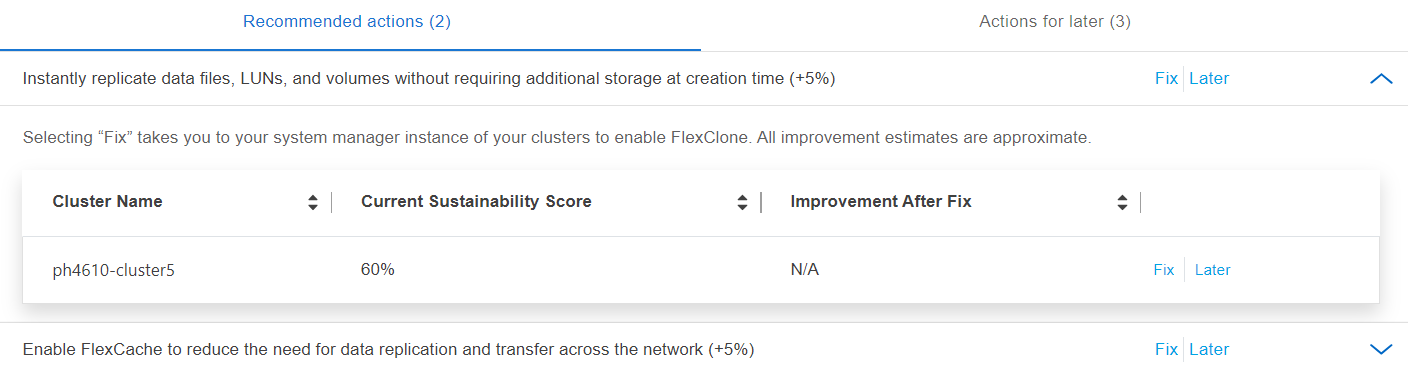
-
-
Wenn Sie die Aktionen später ansprechen möchten, wählen Sie später.
-
Wenn Sie later auswählen, wird die ausgewählte empfohlene Aktion auf die Registerkarte actions for later verschoben. Die ausgewählte Aktion wird um 30 Tage verschoben. Nach 30 Tagen wird diese Aktion zur Registerkarte Empfohlene Aktionen verschoben.
-
Sie können die verschobenen Aktionen auch jederzeit überprüfen und auf consider klicken, um sie auf die Registerkarte Empfohlene Aktionen zu verschieben.
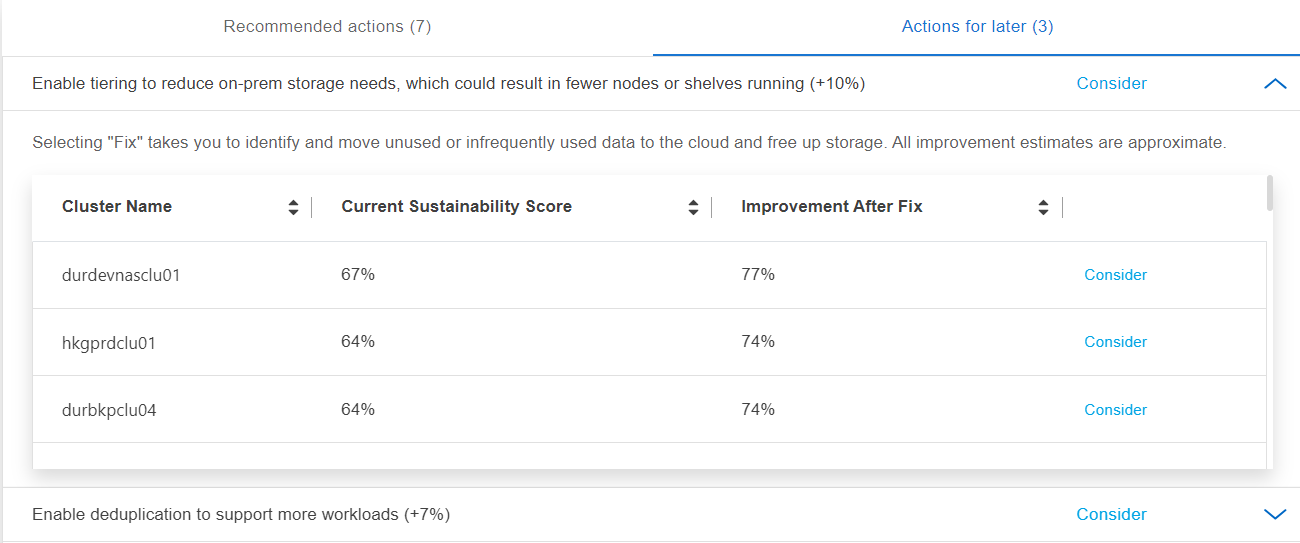
-
-
-
Gehen Sie in der linken Navigation des Digital Advisor Dashboards zu Nachhaltigkeit aus der Kategorie SPEICHERZUSTAND.
-
Gehen Sie zur Registerkarte Empfohlene Aktionen.
-
Sie können Fix auswählen, um diese Aktionen sofort auszuführen, oder later auswählen, um diese Aktionen später zu beheben.
-
Wenn Sie die Aktionen sofort durchführen möchten, wählen Sie Fix.
-
Die Ansicht der ausgewählten empfohlenen Aktion wird erweitert. Sie können die Ansicht Empfohlene Maßnahmen auch mit dem Abwärtspfeil erweitern. In der erweiterten Ansicht können Sie den Cluster-Namen, die Nachhaltigkeitsscore und die nachfolgende Erhöhung sehen, wenn Sie mit der Option Fix fortfahren.
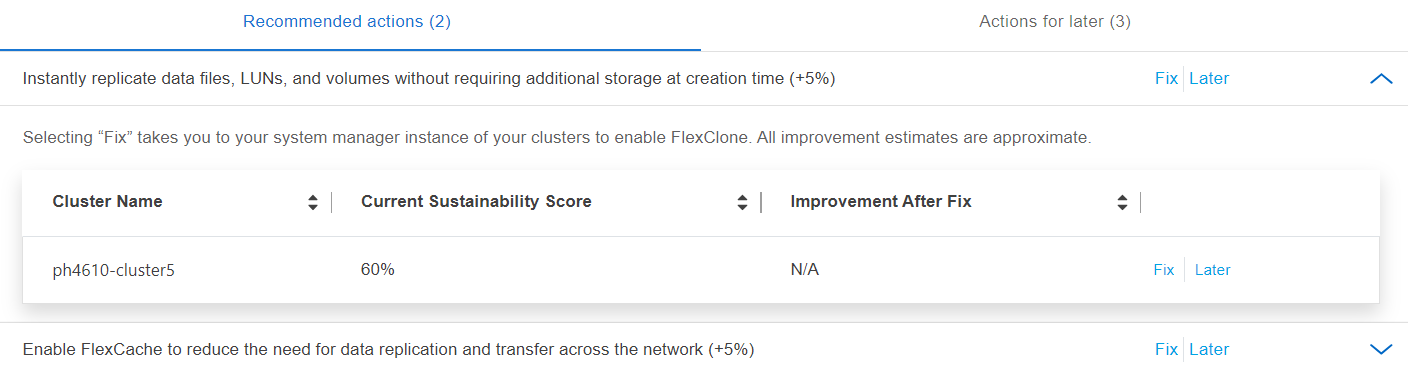
-
-
Wenn Sie die Aktionen später ansprechen möchten, wählen Sie später.
-
Wenn Sie later auswählen, wird die ausgewählte empfohlene Aktion auf die Registerkarte actions for later verschoben. Die ausgewählte Aktion wird um 30 Tage verschoben. Nach 30 Tagen wird diese Aktion zur Registerkarte Empfohlene Aktionen verschoben.
-
Sie können die verschobenen Aktionen auch jederzeit überprüfen und auf consider klicken, um sie auf die Registerkarte Empfohlene Aktionen zu verschieben.
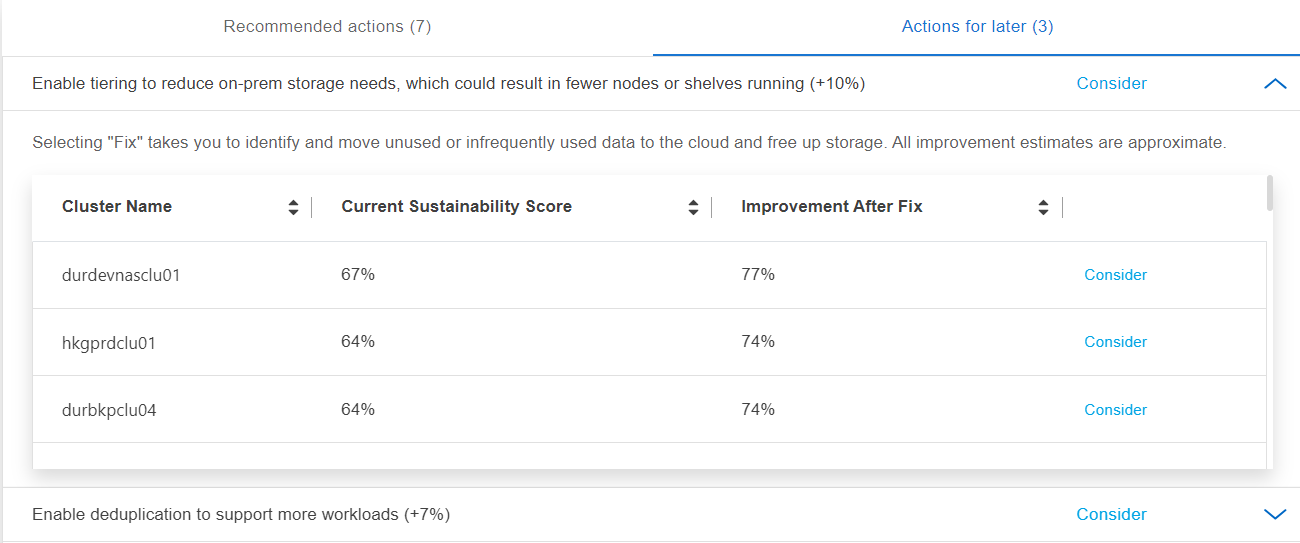
-
-
Nachhaltigkeitsbewertung auf Cluster-Ebene verbessern
Führen Sie die folgenden Schritte aus, um die Nachhaltigkeitsbewertung auf Cluster-Ebene zu verbessern, die sich auf die Verbesserung der Nachhaltigkeit für einen bestimmten Cluster konzentriert:
-
Gehen Sie in der linken Navigationsleiste der Konsole in der Kategorie Gesundheit zu Nachhaltigkeit.
-
Gehen Sie zur Tabelle Systeme.
-
Klicken Sie auf die Anzahl der Aktionen in der Spalte Empfohlene Aktionen für den Zielcluster.
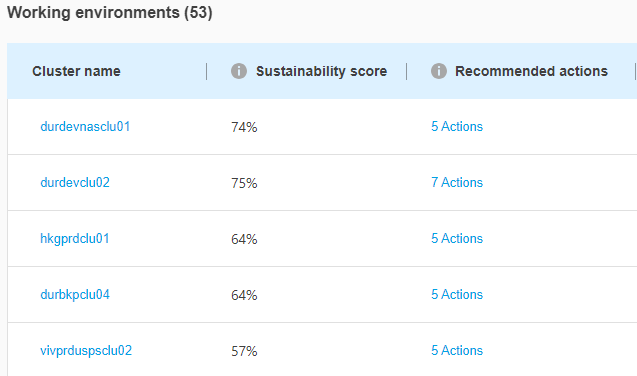
-
Sie können Fix auswählen, um diese Aktionen sofort auszuführen, oder later auswählen, um diese Aktionen später zu beheben.
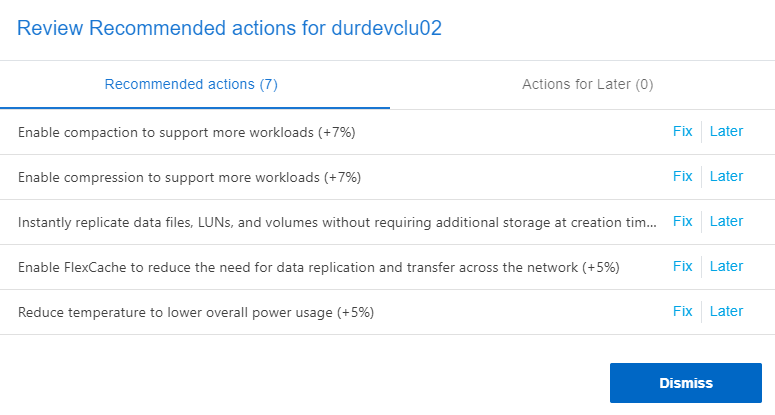
-
Wenn Sie later auswählen, wird die ausgewählte empfohlene Aktion auf die Registerkarte actions for later verschoben. Die ausgewählte Aktion wird um 30 Tage verschoben. Nach 30 Tagen wird diese Aktion zur Registerkarte Empfohlene Aktionen verschoben.
-
Sie können die verschobenen Aktionen auch jederzeit überprüfen und auf consider klicken, um sie auf die Registerkarte Empfohlene Aktionen zu verschieben.
-

|
Sie können die Umgebungsparameter in der Tabelle Systeme hinzufügen oder entfernen, indem Sie |
-
Gehen Sie zu Nachhaltigkeit, verfügbar in der linken Navigation des Digital Advisor Dashboards.
-
Gehen Sie zur Registerkarte Empfohlene Aktionen.
-
Gehen Sie zur Tabelle Systeme.
-
Klicken Sie auf die Anzahl der Aktionen in der Spalte Empfohlene Aktionen für den Zielcluster.
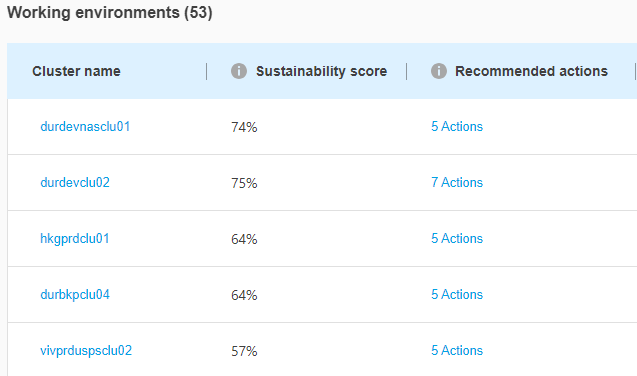
-
Sie können Fix auswählen, um diese Aktionen sofort auszuführen, oder later auswählen, um diese Aktionen später zu beheben.
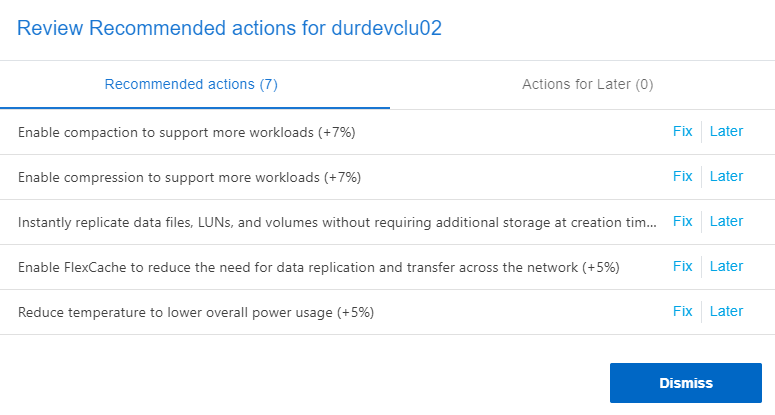
-
Wenn Sie later auswählen, wird die ausgewählte empfohlene Aktion auf die Registerkarte actions for later verschoben. Die ausgewählte Aktion wird um 30 Tage verschoben. Nach 30 Tagen wird diese Aktion zur Registerkarte Empfohlene Aktionen verschoben.
-
Sie können die verschobenen Aktionen auch jederzeit überprüfen und auf consider klicken, um sie auf die Registerkarte Empfohlene Aktionen zu verschieben.
-

|
Sie können die Umgebungsparameter in der Tabelle Systeme hinzufügen oder entfernen, indem Sie |


